发布时间:2017-02-17 09: 48: 51
在构造几何图形时最基本的元素之一就是线,几何画板作为专业的绘图工具,在其中画几何图形也是需要用线来构成的。那么在最新版几何画板中,为了方便人们更加方便地使用,特地添加了四种默认线型,那么有版友问:除了默认的线型外,还可以自定义线的粗细吗?针对这样的问题,为了给大家准确答案,下面将介绍在几何画板中自定义线的粗细的方法。
其实在几何画板中除了设置了四种默认线型外,其它没有添加可以自定义线的粗细的选项,不过有了极细、细线、中等、粗线四个选项,在绘图时已经能满足要求了。
步骤一 绘制线段AB。打开几何画板,选择左侧侧边栏“线段工具”,在空白工作区域单击一下,即可确定线段的一个端点,然后拖动鼠标,在适当位置单击,即可画出线段。使用“文本工具”标记端点为A、B,这样就得到了线段AB。
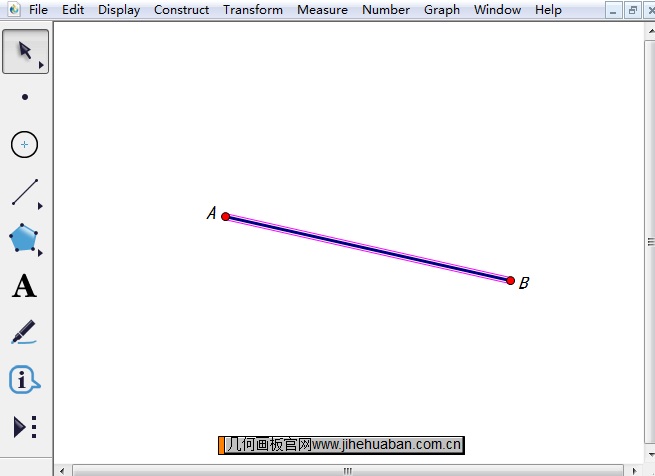
步骤二 改变线的粗细。
1.选择左侧的“移动工具”,然后选中线段AB,单击上方菜单栏“显示”菜单,在其下拉选项选择“线型”——“细线”,如下图所示,就可以选择好要设置的线的粗细。其实,不仅可以改变线的粗细,也可以改变颜色,具体教程可参考:几何画板里怎么使线段的颜色一直变化。
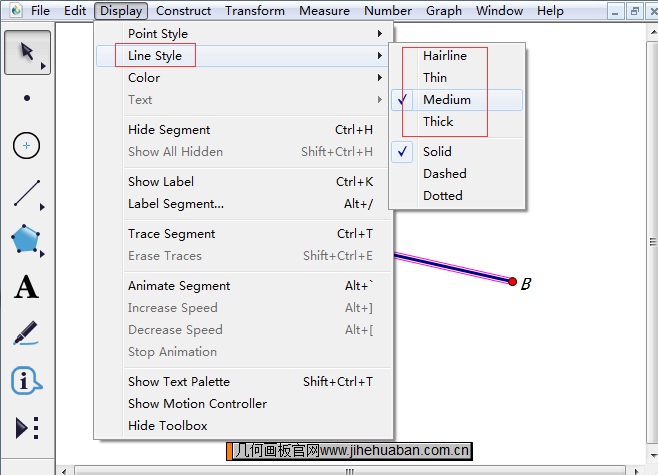
2.选择好线型后,就可以看到线的粗细有了变化,如下图所示是将线变为细线。另外还可以变为极细、中等和粗线,这里就不再介绍,方法是一样的。
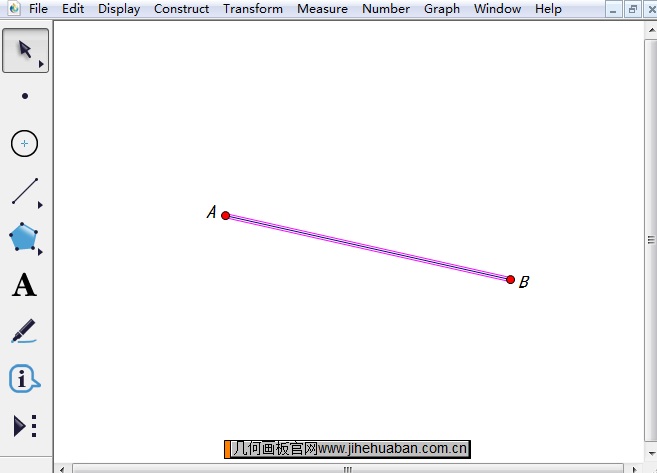
以上就是给大家讲解的在几何画板中自定义线的粗细的方法,其实是不可以自定义的,只可以选择默认的四种线型的其中之一进行变换。
展开阅读全文
︾